- mulți utilizatori au încercat să utilizeze editorul de Registry pentru a șterge anumite chei, doar pentru a fi îndeplinite de un mesaj de eroare.
- mesajul de eroare este următorul: nu se poate șterge cheia: eroare la ștergerea cheii.
- pentru a remedia problema, încercați să editați permisiunile cheii de Registry sau să utilizați un manager de registru terț.
- urmați acest ghid dacă vă aflați în imposibilitatea de a șterge cheile de registry.

ștergerea cheilor de registry nu este ceva ce ar trebui să faceți de obicei. Cu toate acestea, uneori ștergerea unei chei de registry ar putea remedia o eroare de sistem.
cu toate acestea, acest mesaj de eroare ar putea ocazional pop-up atunci când selectați pentru a șterge o cheie de registry blocat:
nu se poate șterge cheia: eroare la ștergerea cheii.
acesta este modul în care puteți remedia eroarea în timp ce ștergeți eroarea cheie în Windows 10 care vă face să nu puteți șterge cheia de registry.
cum remediez eroarea în timp ce șterg problema cheie?
- Deschideți Editorul de registru ca Administrator
- Editați permisiunile cheii de registru
- adăugați RegDelNull la Windows
- ștergeți cheia cu Registry DeleteEx
- Registrar Registry Manager la Windows
Deschideți Editorul de registru ca Administrator
mai întâi, rețineți că poate fi necesar să deschideți Editorul de Registry cu drepturi de administrator, altfel nu puteți șterge cheile de registry.
pentru a face acest lucru, apăsați butonul Cortana de pe bara de activități. Apoi introduceți cuvântul cheie regedit în caseta de căutare, faceți clic dreapta pe regedit și selectați Executare ca administrator.
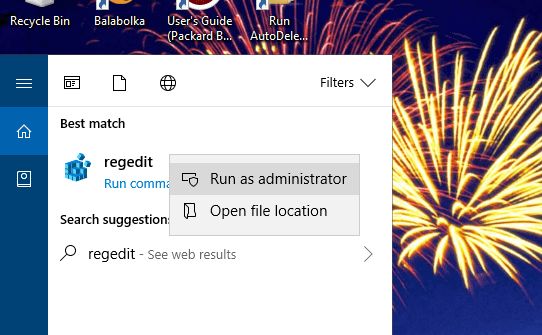
nu pot accesa Registry Editor? Consultați acest ghid și rezolvați rapid problema.
Editați permisiunile cheii de Registry
editarea permisiunilor unei chei de registry va rezolva, de obicei, problema cheii nu se poate șterge.
pentru a face acest lucru, deschideți mai întâi editorul de Registry ca administrator, așa cum este descris mai sus.
- faceți clic dreapta pe cheia de registry pe care trebuie să o ștergeți și selectați Permisiuni pentru a deschide fereastra afișată direct mai jos.
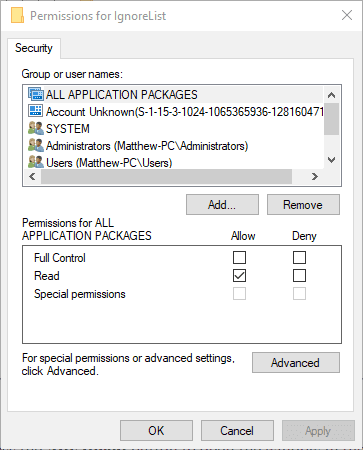
- apăsați butonul Avansat pentru a deschide fereastra din fotografia de mai jos.
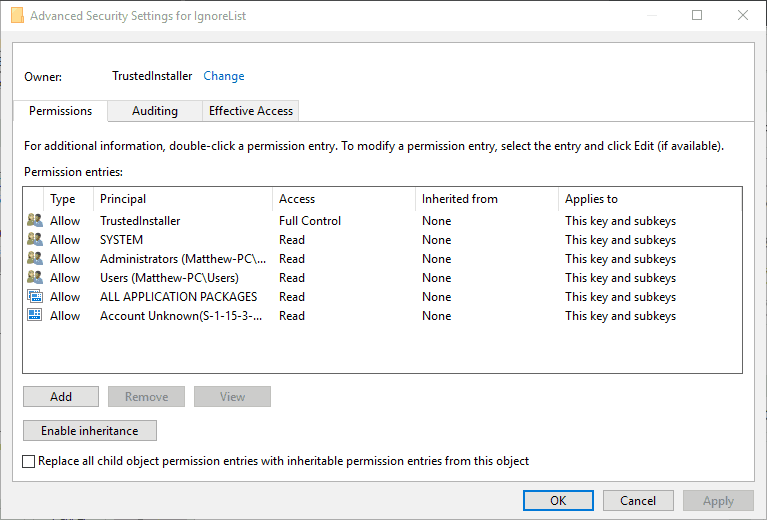
- Faceți clic pe linkul Modificare din partea de sus a ferestrei.
- introduceți propriul nume de utilizator în caseta de text Enter object name afișată direct mai jos.
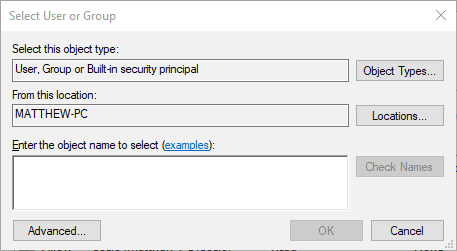
- apăsați butonul Verificare nume din fereastra Selectare utilizator sau grup.
- apăsați butonul OK din fereastra Selectare utilizator sau grup.
- selectați numele de utilizator în fereastra permisiuni pentru….
- bifați caseta de selectare Se permite controlul complet.
- apoi apăsați butoanele Apply și OK pentru a închide fereastra.
a făcut o greșeală în Editorul de registru? Nu intrați în panică! Iată cum puteți anula modificările registrului!
adăugați RegDelNull la Windows
RegDelNull este un program utilitar de linie de comandă cu care puteți șterge cheile de registry care altfel returnează mesajul de eroare „Nu se poate șterge cheia”.
puteți salva fișierul ZIP al programului în Windows făcând clic pe Descărcați RegDelNull pe această pagină a site-ului web.
deschideți arhiva ZIP a programului în File Explorer, apăsați butonul extrageți toate și selectați o cale de folder pentru a o extrage.
Faceți clic pe exe-ul programului în folderul extras și deschideți promptul de comandă. Apoi puteți șterge cheile de registry introducând această comandă: regdelnull <key path> -s.
ștergeți cheia cu Registry DeleteEx

DeleteEx este un program alternativ cu o interfață grafică cu care puteți șterge intrările de registry blocate.
apăsați butonul Descărcați acum de pe această pagină a site-ului web pentru a adăuga DeleteEx la Windows. Când aveți software-ul deschis, puteți introduce calea intrării de registry pentru a șterge într-o casetă de text din fila ștergere cheie.
în plus, puteți selecta, de asemenea, să ștergeți toate subcheile cheii. Deoarece acest software include mai multe setări, DeleteEx ar putea fi un program mai bun pentru a șterge intrările de registry Cu decât RegDelNull.
Windows Registry Editor este un coșmar? Alegeți un alt instrument de editare a registrului!
adăugați registratorul Registry Manager la Windows
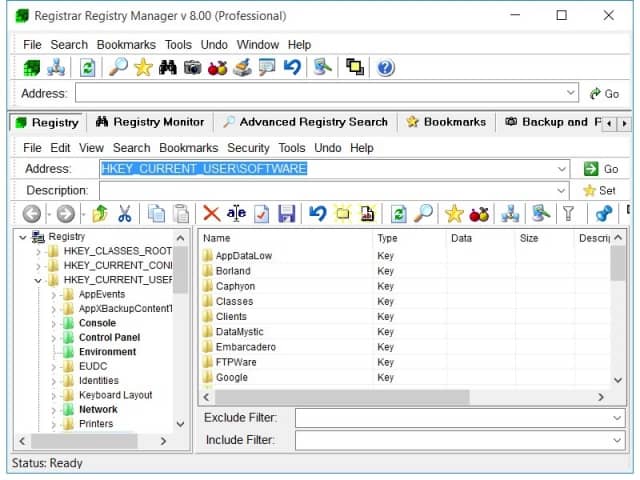
registratorul Registry Manager este un editor de registru terț alternativ pentru Windows. Cu aceasta puteți șterge cheile de registry pentru care altfel ar trebui să ajustați permisiunile așa cum este descris mai sus.
software-ul include, de asemenea, căutare suplimentare, căutare CLSID și registru compara instrumente. Puteți adăuga acel software la Windows 10 făcând clic pe Advanced Registry Manager pe această pagină web.
apoi puteți șterge cheia de registry necesară în registrator la fel ca în Editorul de Registry.
deci, puteți remedia eroarea cheie nu se poate șterge în Windows prin ajustarea permisiunilor cheii sau prin utilizarea software-ului registrator, DeleteEx sau RegDelNull.
cu toate acestea, nu uitați să faceți o copie de rezervă a registrului înainte de a șterge cheile de registry blocate. Alternativ, puteți configura un punct de restaurare pentru a reveni la windows așa cum este acoperit în acest post.
{{/valori}}
- eroare
- Windows 10
- registrul windows